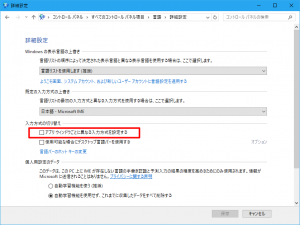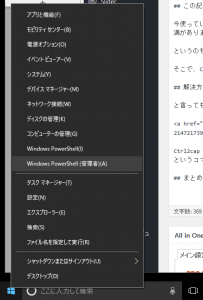タスクトレイのIMEアイコン表示がアプリの切替でガクつくのを回避する方法
目次
この記事を書いた背景
タスクトレイには下記の画面キャプチャーのようなIMEアイコンが表示されています。
日本語入力ができないウィンドウを選択したときにはこのアイコンが自動的に非表示にされます。
例えば、タスクバーも入力不可なウィンドウ扱いなので、ブラウザーを選択した状態からタスクバーをクリックすると、アイコンが非表示になるということです。
それ自体は良い機能だと思います。
が、自分にとって問題が1つありました。
それは、ネットワークを切り替えようとタスクトレイに表示しっぱなしにしているネットワークアイコンをクリックしようとマウスを動かすとIMEアイコンが非表示になり、別のアイコンに対してクリックやドラッグをしたことになってしまうのです。
アイコンの表示・非表示の切替が多く、見た目もガクガクしてあまり気持ちの良いものではありません。
これは操作面で非常にストレスがあります。
原因
このような動作になるのは、Windowsの持つアプリ毎にIMEを切り替えられる機能によって、ウィンドウの切替に応じて自動的にIME切り替わることが原因です。
多言語で利用する方にとっては便利なのかも知れませんが、私は必要になったことがなく、もしなったとしてもWin+スペースキーでいいやと思っているので、機能自体を無効にすることにしました。
解決方法
機能の無効化は次の手順で行えます。
まとめ
ちょっとしたストレスの積み重ねって、けっこう精神衛生上よろしくない方向に向かいますよね。
少しずつ、改善カイゼン♪
10年集客し続けられるサイトを、ワードプレスで自作する9つのポイント プレゼント
【最後まで読んでくれたあなたに】
あなたは、24時間365日、自分の代わりに集客し続けてくれるWebサイトを作りたい!と思ったことはありませんか?
私はこれまで500以上のWebサイトの構築と運営のご相談に乗ってきましたが、Webサイトを作ってもうまく集客できない人には、ある一つの特徴があります。
それは、「先を見越してサイトを構築していないこと」です。
Webサイトで集客するためには、構築ではなく「どう運用するか」が重要です。
しかし、重要なポイントを知らずにサイトを自分で構築したり、業者に頼んで作ってもらってしまうと、あとから全く集客に向いていないサイトになっていたということがよく起こります。
そこで今回、期間限定で
『10年集客し続けられるサイトをワードプレスで自作する9つのポイント』
について、過去に相談に乗ってきた具体的な失敗事例と成功事例を元にしてお伝えします。
・ワードプレスを使いこなせるコツを知りたい!
・自分にピッタリのサーバーを撰びたい!
・無料ブログとの違いを知りたい!
・あとで悔しくならない初期設定をしておきたい!
・プラグイン選びの方法を知っておきたい!
・SEO対策をワードプレスで行うポイントを知りたい!
・自分でデザインできる方法を知りたい!
という方は今すぐ無料でダウンロードしてください。
期間限定で、無料公開しています。
※登録後に表示される利用条件に沿ってご利用ください
あなたは、24時間365日、自分の代わりに集客し続けてくれるWebサイトを作りたい!と思ったことはありませんか?
私はこれまで500以上のWebサイトの構築と運営のご相談に乗ってきましたが、Webサイトを作ってもうまく集客できない人には、ある一つの特徴があります。
それは、「先を見越してサイトを構築していないこと」です。
Webサイトで集客するためには、構築ではなく「どう運用するか」が重要です。
しかし、重要なポイントを知らずにサイトを自分で構築したり、業者に頼んで作ってもらってしまうと、あとから全く集客に向いていないサイトになっていたということがよく起こります。
そこで今回、期間限定で
『10年集客し続けられるサイトをワードプレスで自作する9つのポイント』
について、過去に相談に乗ってきた具体的な失敗事例と成功事例を元にしてお伝えします。
・ワードプレスを使いこなせるコツを知りたい!
・自分にピッタリのサーバーを撰びたい!
・無料ブログとの違いを知りたい!
・あとで悔しくならない初期設定をしておきたい!
・プラグイン選びの方法を知っておきたい!
・SEO対策をワードプレスで行うポイントを知りたい!
・自分でデザインできる方法を知りたい!
という方は今すぐ無料でダウンロードしてください。
期間限定で、無料公開しています。
※登録後に表示される利用条件に沿ってご利用ください